Apple Vision Pro – Benutzerhandbuch
- Herzlich willkommen
-
- Suchen nach Einstellungen
- Verbinden der Apple Vision Pro mit dem Internet
- Anmelden mit deinem Apple Account auf der Apple Vision Pro
- Verwenden von iCloud auf der Apple Vision Pro
- Festlegen eines Codes und Verwenden von Optic ID
- Verbinden von Bluetooth-Geräten
- Verwenden von AirDrop
- Verwenden der Familienfreigabe
-
- Ändern der Mitteilungseinstellungen und der Töne auf dem Gerät
- Festlegen von Datum, Uhrzeit, Sprache und Region
- Ändern des Gerätenamens
- Ändern der Darstellung von Text und Fenstern
- Sehen von Personen in deinem Umfeld bei immersiven Erlebnissen
- Sehen deiner Tastatur während der Immersion
- Verwenden der Apple Vision Pro in einem Flugzeug oder Zug
- Aktualisieren von Apps im Hintergrund
- Festlegen von Inhaltsbeschränkungen in „Bildschirmzeit“
- Erlauben des Gastzugriffs auf deine Apple Vision Pro
-
- Apple Music Classical
- Bücher
- Kalender
- Aufnahme
- Uhr
- Die Dinosaurier
- Home
-
- Einführung in die App „Keynote“
- Erstellen und Verwalten von Präsentationen
-
- Verwenden von 3D-Objekten
- Anzeigen deiner Persona während einer Präsentation
- Hinzufügen eines Bildes, Videos oder einer Bildergalerie
- Hinzufügen und Bearbeiten einer Form
- Hinzufügen und Bearbeiten von Zeichnungen
- Ausrichten von Objekten
- Gruppieren, Sperren und Skalieren von Objekten sowie Anordnen auf Ebenen
- Ändern der Darstellung eines Objekts
- Erstellen einer interaktiven Präsentation durch Hinzufügen verlinkter Objekte
-
- Hinzufügen oder Löschen einer Tabelle
- Ändern der Darstellung einer Tabelle
- Hinzufügen und Bearbeiten der Zelleninhalte
- Bedingte Markierung von Zellen
- Hinzufügen oder Ändern eines Diagramms
- Ändern der Darstellung von Datenreihen
- Hinzufügen von Legenden, Gitternetzlinien und anderen Markierungen
- Ändern der Darstellung von Diagrammtexten und Beschriftungen
- Hinzufügen von Animationen und Übergängen
- Prüfen der Rechtschreibung, Ersetzen von Wörtern und Hinzufügen von Kommentaren
- Senden oder Freigeben einer Präsentation
- Karten
-
- Einrichten der App „Nachrichten“
- Senden und Empfangen von Nachrichten
- Hinzufügen von Fotos, Stickern und mehr
- Zurückrufen, Bearbeiten und Löschen von Nachrichten
- Verfolgen von Nachrichten und Konversationen
- Zusammenarbeiten in der App „Nachrichten“
- Senden und Anfordern von Geldbeträgen mit Apple Cash
- Ändern von Mitteilungen
- Blockieren von Nachrichten
- Achtsamkeit
-
- Wiedergeben von Musik
- Steuern der Wiedergabe
-
- Apple Music abonnieren
- Anhören von verlustfrei komprimierter Musik (Format „Lossless“)
- Anhören von Dolby Atmos-Musik
- Apple Music Sing
- Suchen nach neuer Musik
- Hinzufügen von Musiktiteln zum Offline-Anhören
- Personalisierte Empfehlungen erhalten
- Anhören von Radiosendern
- Suchen nach Musik
- Erstellen und Zusammenarbeiten an Playlists
- Verwenden von Siri für die Musikwiedergabe
- Art der Musikwiedergabe ändern
- News
- Numbers
- Pages
- Podcasts
- Erinnerungen
-
- Surfen im Web
- Anzeigen von Medien
- Anpassen der Safari-Einstellungen
- Öffnen und Schließen von Tabs
- Hinzufügen von Lesezeichen für beliebte Webseiten
- Anzeigen von mit dir geteilten Links
- Hinzufügen von Anmerkungen zu einer Webseite und Sichern als PDF
- Automatisches Ausfüllen von Formularen
- Laden von Erweiterungen
- Importieren und Exportieren von Surfdaten
- Shazam
- Kurzbefehle
- Aktien
- Tipps
-
- Finden von TV-Sendungen, Filmen und anderen Inhalten
- Wiedergeben von TV-Sendungen und Filmen
- Ansehen von Apple Immersive Video und 3D-Filmen
- Ansehen von Filmen und TV-Sendungen in einer Umgebung
- Abonnieren von Apple TV+, MLS Season Pass und Apple TV-Kanälen
- Ansehen von Sportsendungen
- Ansehen mehrerer Live-Sportsendungen
- Kaufen von Inhalten und Verwalten deiner Mediathek
- Ändern der Einstellungen
- Sprachmemos
-
- Einführung in die Funktionen der Bedienungshilfen
- Aktivieren des geführten Zugriffs mithilfe des Bedienungshilfen-Kurzbefehls
- Ändern der Siri-Bedienungshilfenfunktionen
-
-
- Aktivieren und Einüben von VoiceOver
- Ändern der VoiceOver-Einstellungen
- Lernen von VoiceOver-Gesten
- Steuern von VoiceOver mithilfe des Rotors
- Verwenden der virtuellen Tastatur
- Verwenden von VoiceOver mit einem Magic Keyboard
- Verwenden eines Brailledisplays
- Verwenden von VoiceOver für Bilder und Videos
- Zoomen
- Anpassen der Einstellungen für die Textdarstellung
- Farben und Kontrast
- Bewegung reduzieren
- Hören, was sich in der Ansicht befindet oder eingegeben wird
- Vorlesen lassen von Audiobeschreibungen
- Eingabe via Auge
-
-
- AssistiveTouch verwenden
- Durchführen von Aktionen mit Tönen
- Durchführen von Aktionen mit den Augen
- Durchführen von Aktionen mit der Stimme
- Anpassen der Einstellungen für die Digital Crown
- Öffnen des Kontrollzentrums durch Hochschauen
- Verwenden eines Zeigers für die Navigation
- Steuern des Geräts mit einer externen Tastatur
- Anpassen der AirPods-Einstellungen
- Verwenden von Stimmkurzbefehlen
- Verwenden des geführten Zugriffs
-
- Verwenden der integrierten Datenschutz- und Sicherheitsfunktionen
- Schützen deines Apple Accounts
- Erstellen und Verwalten von E-Mail-Adressen für die Option „E-Mail-Adresse verbergen“
- Sicheres Internetsurfen mit iCloud Privat-Relay
- Verwenden einer privaten Netzwerkadresse
- Verwenden von Kontaktschlüsselbestätigung auf der Apple Vision Pro
- Copyright
Während eines FaceTime-Anrufs auf der Apple Vision Pro Apps verwenden, Einstellungen anpassen, deine Ansicht teilen und mehr
Während eines FaceTime-Anrufs auf der Apple Vision Pro kannst du das FaceTime-Fenster verschieben und es vergrößern oder verkleinern, ebenso wie bei anderen App-Fenstern in visionOS. Du kannst auch in anderen Apps arbeiten, Audio- und Videoeinstellungen anpassen, deine Ansicht teilen und mehr.
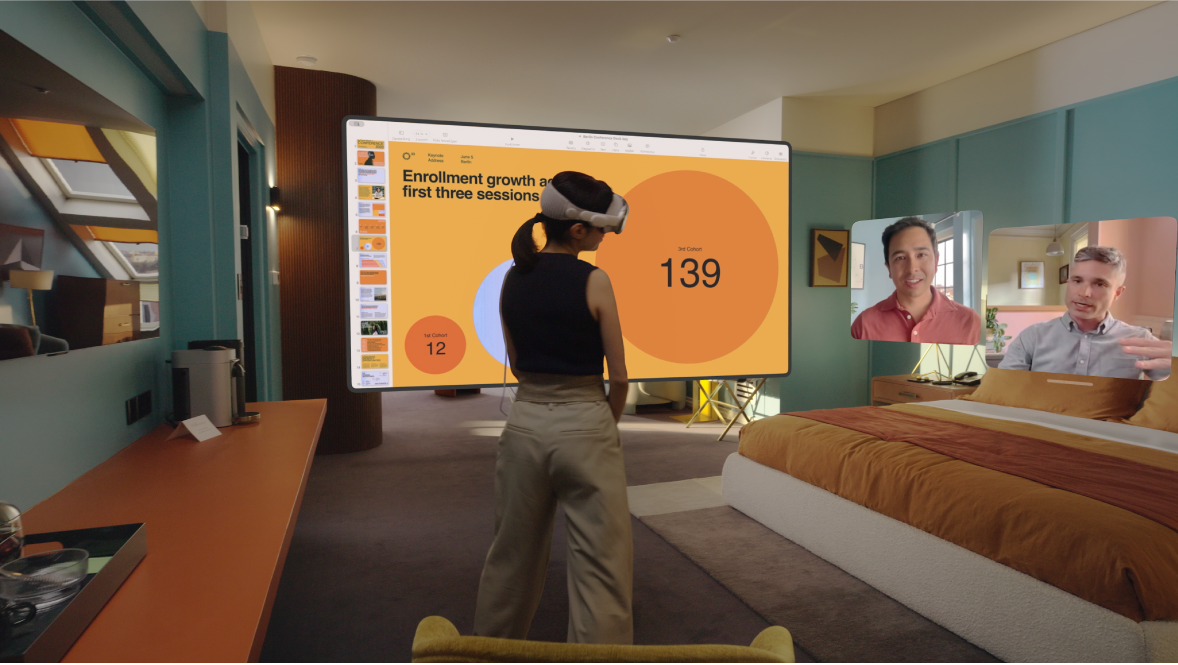
Andere Apps verwenden
Während eines FaceTime-Anrufs kannst du die Arbeit in deinen Apps fortsetzen. Apps, die du nicht mit Personen in dem Anruf teilst, sind oben im Fenster mit „Nicht geteilt“ gekennzeichnet.
Wenn du möchtest, dass andere Personen deine Aktionen verfolgen können, kannst du deine Ansicht teilen. Weitere Informationen findest du unter Deine Ansicht oder ein Fenster teilen.
Während eines Anrufs Siri verwenden
Wenn du während eines Anrufs Siri verwendest, hören die anderen Teilnehmer:innen deine Anforderung, aber nicht die Antwort von Siri.
Wenn du ein Fenster mit anderen Personen in dem Anruf teilen möchtest, siehst du die App an und sagst zum Beispiel: „Siri, teile dies.“
Audio oder deine Persona (Beta) ein- oder ausschalten
Deine Persona während eines Anrufs ein- oder ausblenden: Tippe auf

Dich stummschalten: Tippe auf

Möglicherweise musst du auf das FaceTime-Fenster tippen, um die Steuerelemente zu sehen.
Deine Ansicht oder ein Fenster teilen
Wenn du möchtest, dass andere Personen deine Aktionen sehen können, kannst du deine Ansicht oder ein Fenster in deiner Ansicht teilen.
Deine gesamte Ansicht teilen: Tippe auf

Hinweis: Andere Personen in dem Anruf sehen deine gesamte Ansicht, einschließlich deiner Umgebung und deines physischen Umfelds. Wähle eine Umgebung aus, wenn du nicht möchtest, dass die anderen Personen den Raum sehen, in dem du dich befindest. Weitere Informationen findest du unter Verwenden von Umgebungen auf der Apple Vision Pro.
Ein Fenster teilen: Tippe oberhalb des Fensters auf „Nicht geteilt“ und dann auf „Ganzes Fenster teilen“.
Wenn eine Person, mit der du von deiner Apple Vision Pro aus sprichst, ihre Apple Vision Pro-Ansicht oder ihren Bildschirm auf einem anderen Gerät (z. B. einem iPhone) teilt, wird ein weiteres Fenster geöffnet, das du verschieben und vergrößern oder verkleinern kannst.
Umgebung teilen
Wenn du in einem FaceTime-Anruf bist, kannst du eine Umgebung mit anderen Personen teilen, die eine Apple Vision Pro verwenden, damit alle die gleiche Umgebung sehen.
Öffne während eines Anrufs die Home-Ansicht und tippe dann auf „Umgebungen“

Tippe auf eine Umgebung und dann auf „Fortfahren“.
Die Umgebung wird für alle geändert, die mit ihrer Apple Vision Pro an dem Anruf teilnehmen.
Weitere Personen hinzufügen
Tippe unten im FaceTime-Fenster auf den Namen, die Nummer oder die E-Mail-Adresse der Person, mit der du sprichst.
Tippe auf das FaceTime-Fenster, wenn die Anrufsteuerelemente nicht angezeigt werden.
Tippe auf „Personen hinzufügen“ und wähle einen Kontakt aus oder gibt die Kontaktinformationen einer Person ein.
Tippe auf „Einladen“.
Nachricht an Personen in dem Anruf senden
Tippe unten im FaceTime-Fenster auf den Namen, die Nummer oder die E-Mail-Adresse der Person oder Gruppe, mit der du sprichst.
Tippe auf das FaceTime-Fenster, wenn die Anrufsteuerelemente nicht angezeigt werden.
Tippe auf „Info“ und dann auf „Nachricht“.
Bei einem gemeinsamen FaceTime-Anruf kannst du auch SharePlay verwenden, um TV-Sendungen, Filme und Musik mit Freund:innen und der Familie synchron zu streamen. Weitere Informationen findest du unter Verwenden von SharePlay in FaceTime-Anrufen auf der Apple Vision Pro.